更新时间:2023-09-21
许多用户在使用Word文档编辑文字的时候将常会发现,自己的第一页明明还有非常多的空余地方,但是在输入编辑文字的时候却总是自动跳到下一页,而下一页的文字怎么都上不去,下面小编就带着大家一起具体来看看怎么解决这个问题吧!
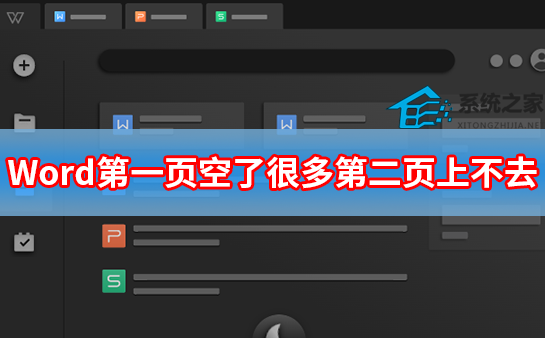
1、选中下一页的段落,右键选择“段落”;
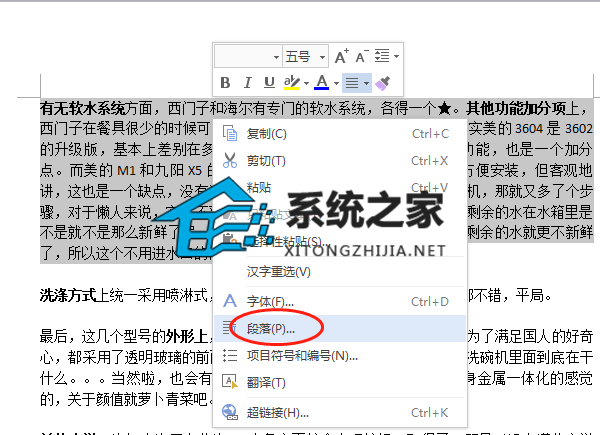
2、将换行和分页设置中,“段中不分页”和“段前分页”前面的钩去掉;
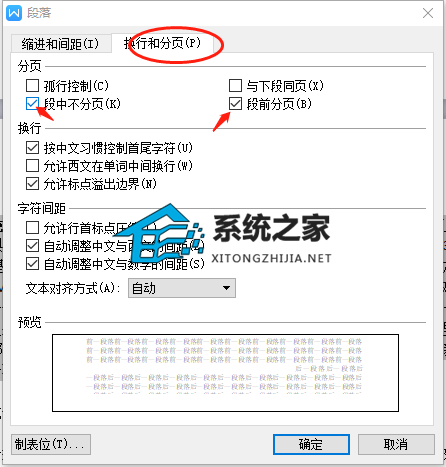
哪两个钩去掉后,下面这段文字就上来了。
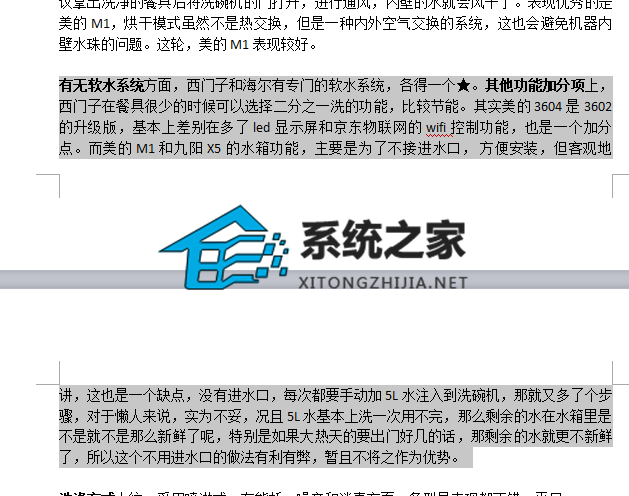
最新文章
Word第一页空了很多第二页上不去
2023-09-21PPT怎么设置演讲者模式PPT设置演讲者模式的方法
2023-09-21Local文件夹能删除吗
2023-09-21PPT怎么设置音乐在某一页停止PPT设置音乐在某一页停止的操作
2023-09-21360怎么一键整理桌面图标360安全卫士怎么整理桌面软件
2023-09-21win11cpu占用率100%怎么解决win11cpu占用率高的解决方法
2023-09-21wps超链接怎么弄wps超链接的设置方法
2023-09-21win11 cpu温度怎么看win11 cpu温度高的解决方法
2023-09-21CPU_Z处理器稳定度测试要多久CPU_Z处理器稳定度测试方法
2023-09-21Win11怎么修改关机界面颜色Win11修改关机界面颜色的方法
2023-09-20发表评论